Risolvi il problema con il Wi-Fi di OnePlus 9RT 5G
Miscellanea / / February 14, 2022
OnePlus ha finalmente lanciato il suo nuovo flagship killer chiamato OnePlus 9RT 5G modello in India con SoC Qualcomm Snapdragon 888, display AMOLED, supporto per 12 GB di RAM e funziona con una batteria da 4.500 mAh. Il dispositivo sfoggia una configurazione a tripla fotocamera posteriore che presenta una fotocamera principale Sony IMX766 da 50 MP con obiettivo f/1.8. In questo tutorial, ti guideremo su come risolvere il problema di connettività WiFi su OnePlus 9RT 5G.
A meno che tu non abbia nessun altro resort, non trasmetterai in streaming un intero film o giocherai a un gioco online hardcore su dati mobili. Pertanto, il WiFi compensa una grossa fetta quando si utilizza Internet. Tuttavia, proprio come qualsiasi altra funzionalità su qualsiasi smartphone come OnePlus 9RT 5G, il WiFi non funziona. Ci sono molti problemi imminenti dovuti all'impossibilità di connettersi al Wi-Fi o il Wi-Fi continua a disconnettersi o non Internet quando è connesso al Wi-Fi e questi sono solo alcuni dei problemi che gli utenti devono affrontare.
Ma come sempre, ogni problema ha una soluzione e noi di GetDroidTips abbiamo una guida alla risoluzione dei problemi su come risolvere i problemi WiFi di OnePlus 9RT 5G. E sì, puoi utilizzare gli stessi metodi anche su altri dispositivi Android (e iOS).

Contenuto della pagina
- Panoramica del dispositivo OnePlus 9RT 5G:
-
Come risolvere il problema Wi-Fi di OnePlus 9RT 5G?
- Inizia con le basi
- Disattiva Bluetooth
- Controlla se ti stai connettendo alla banda giusta
- Riavviare
- Attiva/disattiva la modalità aereo
- Aggiorna connessioni
- Aggiorna le impostazioni di rete
- Collega un dispositivo diverso
- Il Wi-Fi continua a disconnettersi Problema
- Errore di autenticazione Wi-Fi
- Aggiorna il software
- Ripristina fabbrica
- Potrebbe essere un problema hardware?
Panoramica del dispositivo OnePlus 9RT 5G:
Oneplus 9RT 5G è dotato di un pannello AMOLED FHD+ da 6,62 pollici con una risoluzione di 1080p x 2400 pixel. È un pannello ad alta frequenza di aggiornamento con una frequenza di aggiornamento di 120 Hz. Sotto il cofano, abbiamo il Qualcomm Snapdragon 888 che è un processore octa-core con un core Kryo 680 con clock a 2,84 GHz, tre Kryo 680 core con clock a 2,42 GHz e quattro core Kryo 680 con clock a 1,80 GHz. Per gestire le attività ad alta intensità grafica, abbiamo Adreno 660.
In termini di ottica, otteniamo un sensore primario da 50 MP abbinato a un obiettivo f/1.8, un sensore ultrawide da 16 MP abbinato a un obiettivo f/2.2 e un sensore macro da 2 MP abbinato a un obiettivo f/2.4. Nella parte anteriore è presente un sensore da 16 MP abbinato a un obiettivo f/2.4. La fotocamera frontale può registrare video 4K a 60 fps, mentre la fotocamera frontale è limitata alla registrazione di 1080p a 30 fps.
Sono disponibili tre opzioni di archiviazione per questo smartphone: 128 GB + 8 GB di RAM, 256 GB + 8 GB di RAM e 256 GB + 12 GB di RAM. In termini di comunicazioni, abbiamo Wi-Fi 802.11 a/b/g/n/ac/6, Bluetooth 5.2, GPS, NFC e USB Type-C 2.0. e per i sensori, abbiamo un sensore ottico di impronte digitali sotto il display, accelerometro, giroscopio, prossimità e bussola. Ad alimentare tutto è una batteria da 4500 mAh che supporta la ricarica rapida da 65 W. L'azienda afferma che il dispositivo può passare dallo 0 al 100% in meno di 30 minuti. Esistono tre varianti di colore di questo smartphone: Hacker Black, Nano Silver e Blue.
Come risolvere il problema Wi-Fi di OnePlus 9RT 5G?
Ecco i vari metodi di risoluzione dei problemi che puoi utilizzare per risolvere i problemi Wi-Fi con il tuo OnePlus 9RT 5G.
Inizia con le basi
Supponendo che tu abbia problemi con l'utilizzo del Wi-Fi sul tuo OnePlus 9RT 5G (o altri smartphone Android), ci sono alcune nozioni di base di cui dovresti occuparti.
Innanzitutto, controlla se hai attivato il Wi-Fi o meno. Potrebbe sembrare strano, ma potresti provare a connetterti al Wi-Fi senza accenderlo. Un altro possibile problema di base qui è che hai toccato il riquadro Wi-Fi sul pannello di notifica ma il telefono non ha registrato gli stimoli.
Annunci
In parole semplici, anche se hai toccato l'icona Wi-Fi per abilitarla, non si è accesa a causa di non registrazione al tocco o potrebbe essere un piccolo problema tecnico che ti impedisce di abilitare il Wi-iF nel primo esempio. Basta toccare l'icona Wi-Fi più volte per ridurre queste istanze. Sulla parte anteriore del router, controlla se ti stai connettendo al router giusto.
Disattiva Bluetooth
In qualche modo, il Bluetooth causa vari problemi con il Wi-Fi nel caso in cui si utilizzi il Wi-Fi sulla banda a 2,4 GHz. Questo perché sia il Wi-Fi che il Bluetooth utilizzano la stessa frequenza, quindi il Bluetooth finisce per interferire con il primo. È disponibile una semplice soluzione, ovvero attivare semplicemente la frequenza a 5 GHz e questo dovrebbe risolvere il problema. OnePlus 9RT 5G supporta entrambe le bande a 2,4 GHz e 5 GHz, quindi controlla se anche il tuo router lo supporta.
Controlla se ti stai connettendo alla banda giusta
Sia il router che il telefono dovrebbero connettersi alla stessa banda per consentire un'esperienza Wi-Fi senza interruzioni. Controlla quali bande supporta il tuo telefono, nel caso di OnePlus 9RT 5G, supporta sia 2,4 GHz che 5GHz entrambi hai bisogno di un router che supporti entrambe le bande per connetterti a qualsiasi banda tu volere. Alcuni dispositivi meno recenti supportano 2,4 GHz, il che significa che i loro dispositivi non sono compatibili con la banda di frequenza 5 GHz.
Annunci
Riavviare
Il riavvio dello smartphone è come un coltellino svizzero per risolvere i problemi. Che si tratti di problemi di connessione Wi-Fi o se il Wi-Fi funziona correttamente e così via, questo metodo funzionerà sicuramente (nella maggior parte dei casi). Prendi lo smartphone, premi a lungo il pulsante di accensione e spegnilo o riavvialo.
Se il router Wi-Fi non funziona, scollegare il router da una fonte di alimentazione e mantenerlo inattivo per alcuni minuti, quindi accenderlo. Controlla se il problema Wi-Fi è risolto o meno. In caso contrario, procedere con questa guida.
Attiva/disattiva la modalità aereo
Un altro metodo efficace per risolvere i problemi Wi-Fi imminenti su OnePlus 9RT 5G è attivare la modalità aereo. Una volta abilitate, tutte le connessioni cellulari e Wi-Fi vengono disconnesse automaticamente anche se è possibile abilitare quest'ultima anche durante la modalità aereo.
Attivare la modalità aereo darà al tuo telefono un rapido aggiornamento da qualsiasi trasmissione radio, possibilmente risolvendo eventuali problemi imminenti con il Wi-Fi. Disattivalo dopo alcuni secondi per verificare se questo metodo di risoluzione dei problemi ha funzionato a tuo favore o no.
Aggiorna connessioni
Problemi come "non è in grado di connettersi alla rete WiFi" o il "Problema di connessione Wi-Fi" o "se il Wi-Fi continua a calare”, e altri, puoi utilizzare questo metodo per risolverlo.
Passaggio 01: Per farlo, vai alle opzioni Wi-Fi toccando il "Icona Wi-Fi tramite pannello di notifica" o tramite "Impostazioni >> Wireless e reti".
Passaggio 02: Tocca "Wi-Fi".
Passaggio 03: Premere a lungo su detta rete (ad es. GetDroidTips Wi-Fi) e selezionare "Dimenticare".
Una volta che hai finito di dimenticare la suddetta rete Wi-Fi, attendi qualche minuto e poi riconnettiti inserendo la password corretta.
Aggiorna le impostazioni di rete
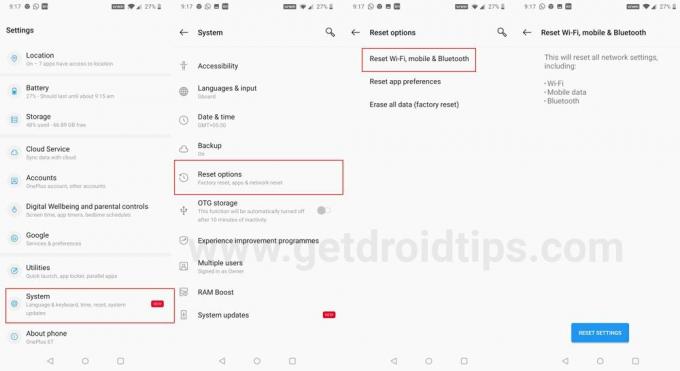
Molte volte, le impostazioni di rete possono influire sul lavoro su una funzione di connettività e ci sono molte ragioni per quello come una configurazione di rete errata o qualche problema tecnico che ha causato l'annullamento delle impostazioni in tilt. Ecco come ripristinare le impostazioni di rete su OnePlus 9RT 5G.
Passaggio 01: Tocca e avvia il 'Impostazioni' app.
Passaggio 02: Ora, procedi a 'Sistema' e Ripristina, quindi selezionare "Ripristina Wi-Fi, reti mobili e Bluetooth".
Passaggio 03: Selezionare 'Ripristina le impostazioni' ed è fatto.
Collega un dispositivo diverso
Un modo per scoprire se è il tuo telefono o se il router/ISP è responsabile dei problemi Wi-Fi è semplicemente connetterti a un altro dispositivo. Per questo, è necessario un telefono o tablet separato, collegarlo alla rete Wi-Fi in conversazione e verificare se funziona. Supponendo di posizionare il telefono nello stesso posto, di solito lo utilizzeresti per vedere se la distanza tra i due nodi è da biasimare o se il tuo smartphone principale è in errore.
Il Wi-Fi continua a disconnettersi Problema
Questo è uno dei problemi Wi-Fi comuni segnalati dagli utenti di OnePlus 9RT 5G e praticamente qualsiasi smartphone può ritrovarsi con questo problema.
Uno dei motivi più comuni è la distanza. Sebbene tu possa connetterti a una detta rete Wi-Fi su una lunga distanza (supponendo che tu sia ancora nel raggio d'azione), il telefono potrebbe finire per perdere una connessione Wi-Fi a volte. Questo è forse ciò che sta causando la disconnessione intermittente del Wi-Fi. Inutile dire che avvicinarsi al router farà il trucco e ti aiuterebbe a farla franca. Inoltre, anche l'utilizzo di un set di router e amplificatori per aumentare la portata del Wi-Fi farà il trucco.
Errore di autenticazione Wi-Fi
Se questo è il problema che stai affrontando, puoi eseguire uno dei due possibili metodi di risoluzione dei problemi che puoi distribuire. Il primo è verificare se la password inserita è corretta o meno. In caso contrario, riceverai sicuramente un errore di autenticazione, quindi correggilo.
Se invece la password è corretta, ecco cosa puoi fare.
Passaggio 01: Per prima cosa, vai a Impostazioni >> Wi-Fi >> Impostazioni avanzate.
Passaggio 02: Procedi a "Impostazioni IP".
Passaggio 03: Successivamente, cambia l'IP da "DHCP" a 'Statico' e inserisci l'indirizzo IP del tuo router e salva le impostazioni.
Controlla se il problema è risolto o meno.
Aggiorna il software
Funziona su entrambe le estremità, ovvero lo smartphone e il router. Apparentemente, aggiornamenti software obsoleti possono aprirsi e consentire ai bug di infiltrarsi nel tempo. È possibile che un bug causi un calo intermittente del Wi-Fi o che il problema del Wi-Fi non funzioni. Gli aggiornamenti software porteranno il firmware agli ultimi, probabilmente risolvendo il problema per sempre. Controlla gli aggiornamenti sul tuo OnePlus 9RT 5G e sul router per verificare che sia all'ultimo livello di patch.
Ripristina fabbrica

Questa è l'ultima risorsa per risolvere il problema del Wi-Fi di OnePlus 9RT 5G se non funziona nulla, anche se devi essere consapevole che eliminerà tutti i dati memorizzati sul dispositivo. Fai un backup del telefono prima di andare avanti.
Passaggio 01: Per prima cosa, apri il Impostazioni app.
Passaggio 02: Procedi al 'Info sul telefono' sezione sul dispositivo e quindi toccare "Ripristino di fabbrica".
Passaggio 03: Nella parte inferiore dello schermo, vedrai "Cancella tutti i dati", toccalo e il gioco è fatto.
Nota che la procedura potrebbe richiedere alcuni istanti per essere completata, ma una volta eseguita, ne avrai quasi una nuova smartphone quindi dovrai installare app e modificare le impostazioni proprio come faresti con un nuovo smartphone.
Potrebbe essere un problema hardware?
Se non funziona nulla e hai fatto tutto ciò che è elencato qui o tecnicamente altrove, è possibile che si tratti di un problema hardware. Sebbene sia raro che uno smartphone abbia un problema del genere, ciò accade e ancora di più nel caso di dispositivi più vecchi o nuovi con hardware Wi-Fi difettoso. Non puoi ripararlo da solo a meno che tu non sappia cosa deve essere riparato e come e annullerà anche la garanzia. Porta il telefono in un centro di assistenza vicino e fallo diagnosticare per un problema e cerca una soluzione.
Puoi recarti in un centro di assistenza autorizzato dove hai tecnici specializzati, il telefono rimarrà in garanzia e così via. D'altra parte, i centri di assistenza di terze parti potrebbero fornire una soluzione più rapida ed economica, ma annulleranno la garanzia, quindi decidi con saggezza.
Questi erano alcuni dei metodi di risoluzione dei problemi per risolvere i problemi Wi-Fi di OnePlus 9RT 5G che a volte potresti intercettare. Inoltre, questi metodi di risoluzione dei problemi funzionano anche per altri smartphone Android.


![Come installare Stock ROM su Professional Pro V1 [File firmware / Unbrick]](/f/0af6c9610fc021040c549a5d3162be57.jpg?width=288&height=384)
![Metodo semplice per eseguire il root di Lava Iris 90 utilizzando Magisk [Non è necessaria la TWRP]](/f/0a5047f4a4df3bf9072b40e0761335fb.jpg?width=288&height=384)